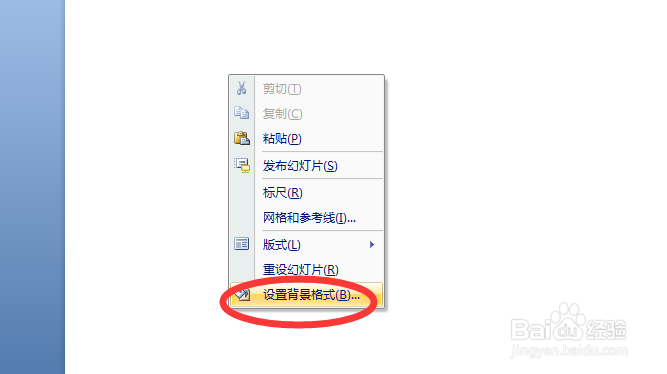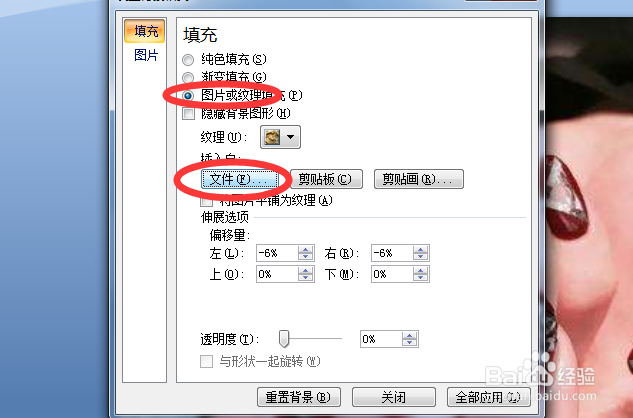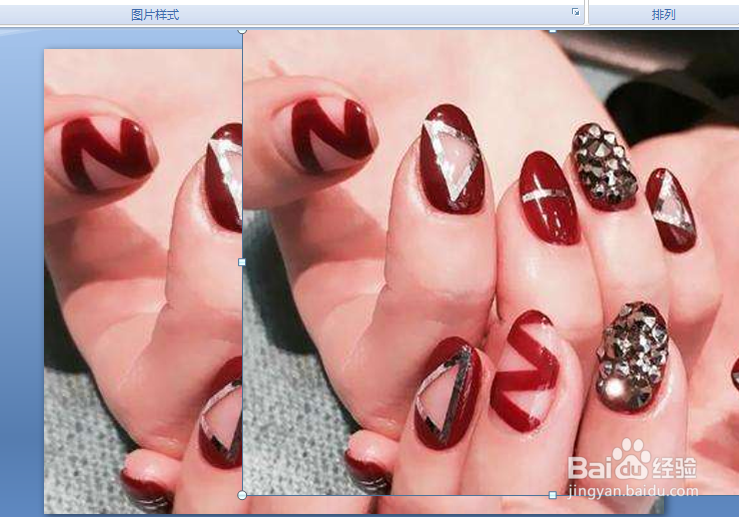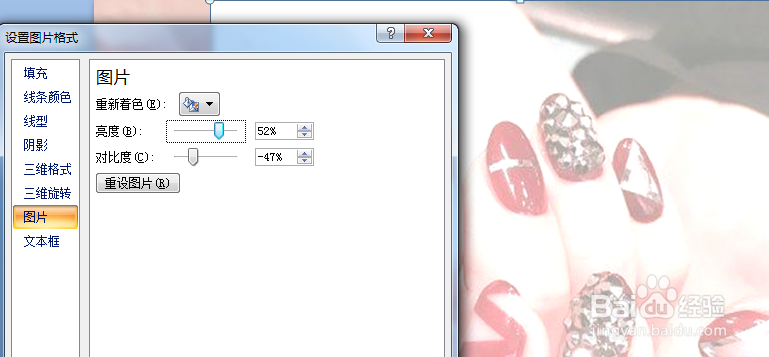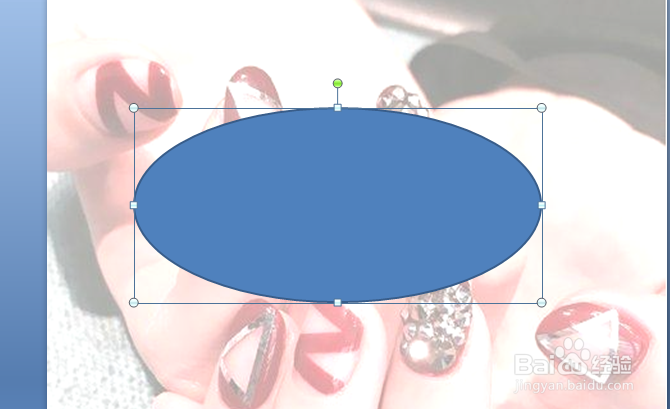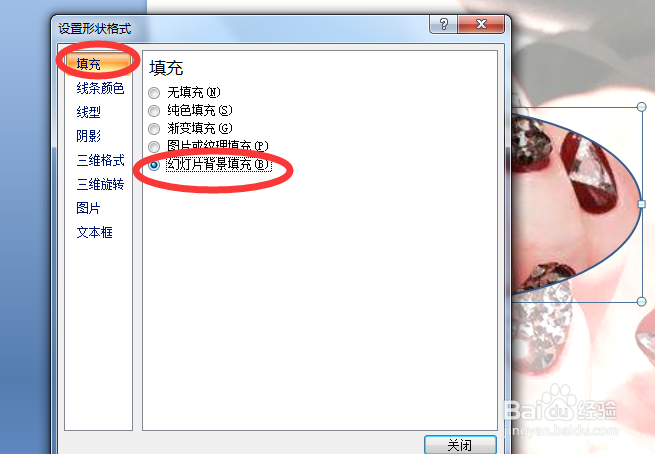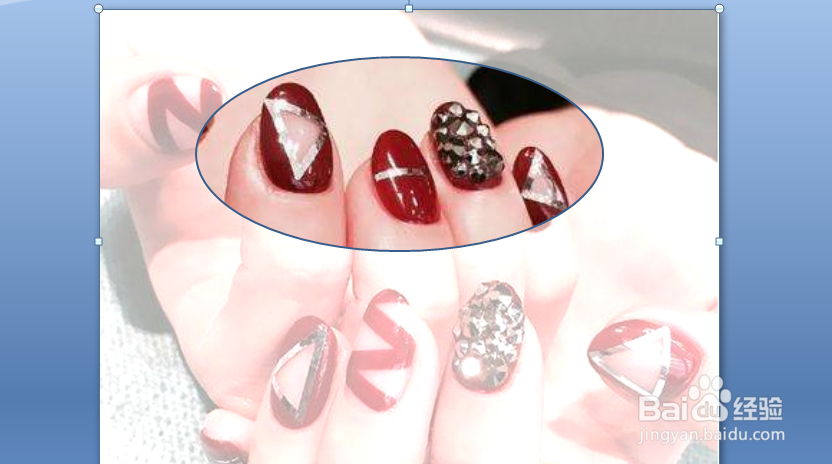PPT背景插入图片怎样突出其中某一部分
1、打开PPT,在其中首先插入一张空白幻灯片,鼠标右击设置背景格式,在蹦出来的格式设置对话框中,我们选中图片填充,并通过文件路径选择插入要设置为背景的图片。
2、接下来我们再选择插入选项下图片,再一次把背景图片作为图片插入到PPT中,并把插入的图片大小调整为跟幻灯片一样大小。
3、下面我们把插入的图片进行一下简单的调整,在这就把图片整体调整为比较模糊的效果。
4、我调整过的图片覆盖到幻灯片上,下面我们插入一个形状,可以根据自己的需要来选择,在这里就以插入一个椭圆为例。
5、选中插入的椭圆,鼠标右击,选择设置形状格式,在蹦出来的形状格式设置对话框中,填充方式选择幻灯片背景填充。
6、设置完成返回到PPT幻灯片中,烂瘀佐栾这个时候我们就可以拖动插入的椭圆到图片的任意地方,就可以看到那个地方就是突出的,接下来就根据自己的需要,想要突出哪里,就把插入的形状放到那个地方就可以了。
声明:本网站引用、摘录或转载内容仅供网站访问者交流或参考,不代表本站立场,如存在版权或非法内容,请联系站长删除,联系邮箱:site.kefu@qq.com。
阅读量:94
阅读量:78
阅读量:21
阅读量:41
阅读量:44